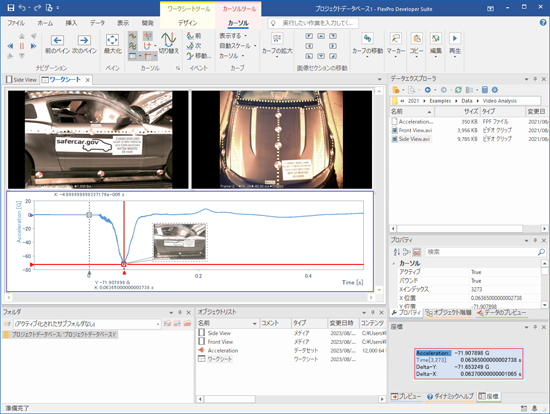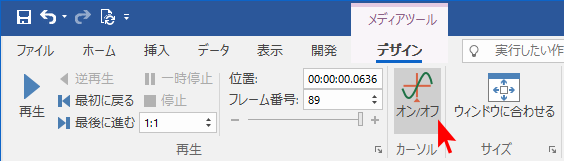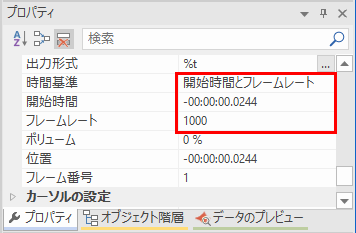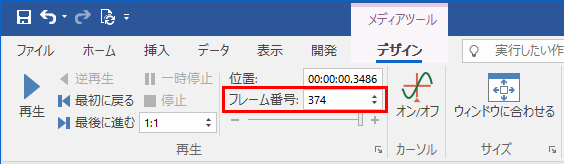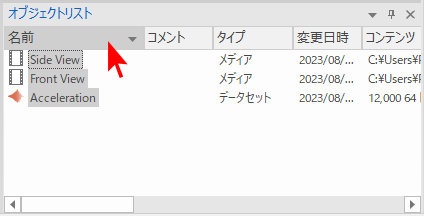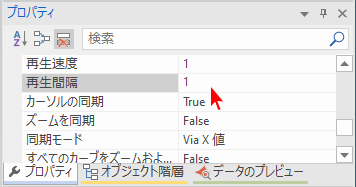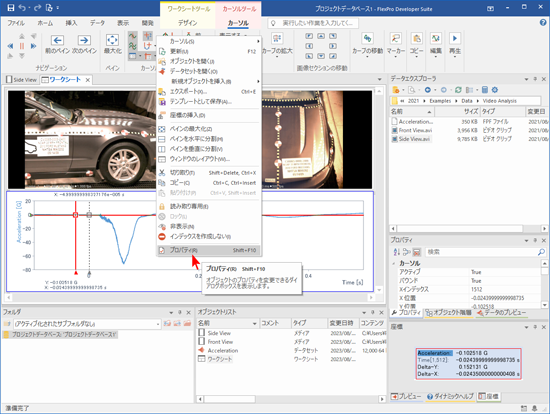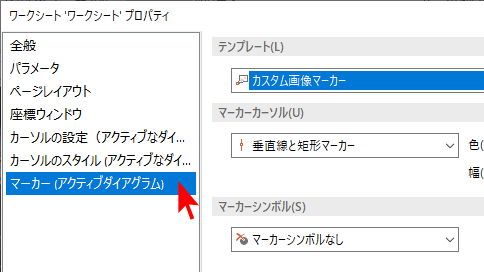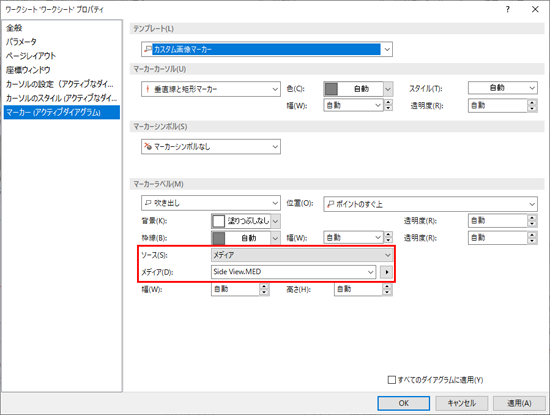更新日:
23/12/06
動画解析チュートリアル
本チュートリアルでは、計測データと組み合わせて録画した動画を FlexPro を使って解析する方法を紹介します。
| ※ 注意:この動画解析を行うには、FlexPro Professional 又は FlexPro Developer Suite が必要です。
|
動画と計測データをインポートする

- リボンの「データ」タブをクリックして、「インポートの設定」グループのオプションを図のように設定します。
- データ [ファイルやデータベースからのインポート] > バイナリデータ をクリックして、「インポート」ダイアログボックスを開きます。
- 次のパスを指定するか、日本語のフォルダ名で C: > ユーザー > パブリック > パブリックのドキュメント > Weisang > FlexPro > 2021 に移動します。そこから更に、Examples\Data\Video Anaylsis フォルダへ移動し、
2つの動画ファイル
Side View.avi と Front View.avi 、および、計測データファイル Acceleration.fpf を選択します。
C:\Users\Public\Documents\Weisang\FlexPro\2021
- 「開く」をクリックします。
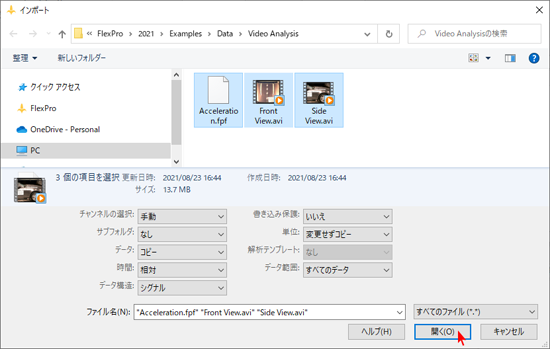
FlexPro に2つの動画が「メディア」として、計測データが「データセット」としてインポートされます。
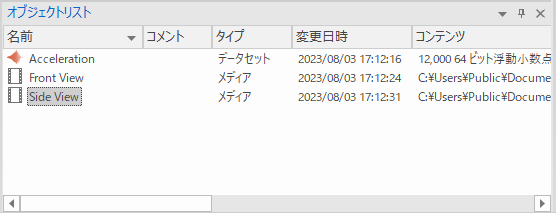
動画のタイムベース (時間基準) の設定
FlexPro で動画と計測データを正しく同期させるには、動画のタイムベース (時間基準) を正しく設定する必要があります。動画ファイルに保存されている情報は、1秒間に20 フレームといった再生スピードのみです (通常は fps "frames per second" 単位を使用) 。高速度撮影の場合は、録画スピードが通常とは大きく異なり、例えば、500 fps になることもあります。これに加えて、動画の最初のフレームを録画した開始時間も必要です。動画の全フレームのそれぞれの時間は、この開始時間と録画スピードによって決まります。
| ※ 注意:計測データの X 成分の単位は必ず時間である必要があります。X 成分が時間単位とは異なる場合や単位がない場合はカーソルの同期ができません。 |
この動画サンプルでは各フレームに必要な情報が表示されます。
- 「オブジェクトリスト」にある Side View メディアをダブルクリックして開きます。
- 次に「メディアツール」のデザイン [カーソル] > オン/オフをクリックしてカーソルを表示します。
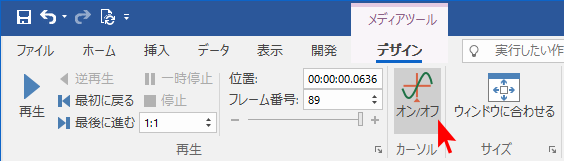
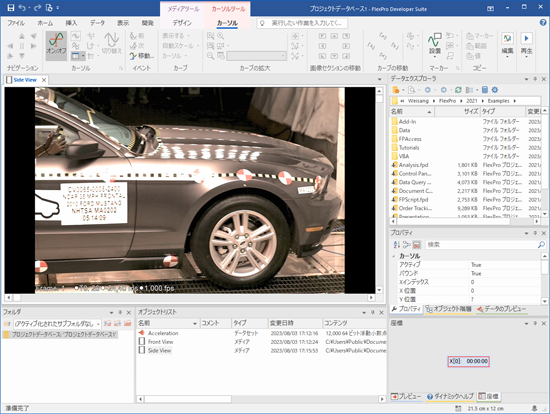
この動画は、フレームレート 1000 fps で録画されたものです。先頭フレームには、-24.40 ms の時間が割り当てられています。この情報を使って、このメディアファイルのタイムベースを設定します。
- 「オブジェクトリスト」で Side View メディアを選択状態にします。
- 「プロパティ」ウィンドウの画面右側を下にスクロールして、「時間基準」フィールドを表示します。「開始時間とフレームレート」を選択します。
- 「開始時間」フィールドに -24.40 ms (-00:00:00.0244) と入力します。
- 次に、「フレームレート」フィールドの値に 1000 を入力します。
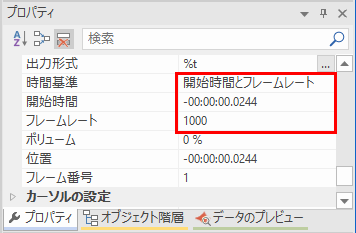
ここで、タイムベースが正しく設定されているかを確認します:
- 水平方向のスクロールバーのスライダーを右端に移動して、この動画の最後のフレームを表示します。動画のフレーム内に Frame: 376 というフレーム番号が、時間 350.60 ms が割り当てられています。FlexPro の「座標」ウィンドウを見ると、x[375]: 00:00:00,3506 と表示されるのを確認できます。(※訳注:表示される動画の最後のフレームは、FlexPro では Frame:374 までしか表示されませんが、「プロパティ」の「Xインデックス」で少し前 (例:373) に戻すと、フレーム内の時間と座標の時間が一致するのを確認できます。)
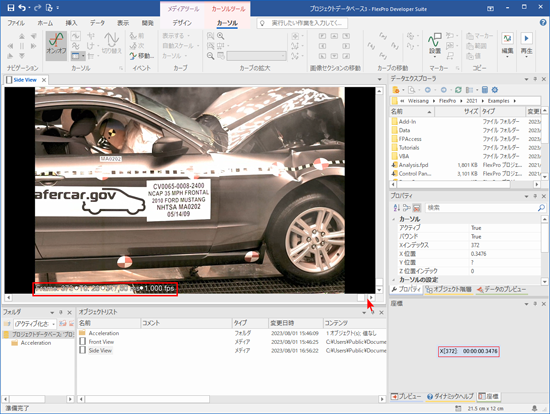
これで時間が一致していることを確認できました。フレーム番号が1つ小さいですが、これは、FlexPro でカーソルを使う場合、インデックスの開始がゼロに設定されているからです。つまり、曲線内の最初のデータポイントが 0 であるのと同様に、動画内の最初のフレームのインデックスは 0 になります。
- ここで、[カーソル] > オン/オフ コマンドを使用してカーソル機能を無効にします。
| ※ 注意:カーソル機能を無効にすると、無効にした時点で表示されていたフレームが静止画像として使用されます。この静止画像は、カーソルを無効にしたとき、または、メディアファイルをドキュメントに表示する際に表示されます。静止画像として表示させたい画像の番号は、メディアツール / デザイン [再生] > フレーム番号フィールドで設定できます。なお、静止画像 (フレーム) の番号のカウントは 1 から開始する点に注意してください。 |
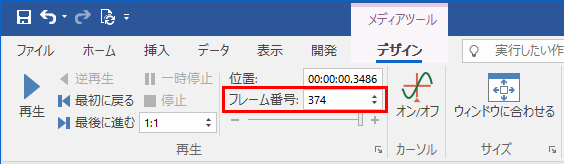
2番目の Front View という名称の動画は、フレームレート 500 fps で録画されたものです。先頭フレームに割り当てられた時間は -50 ms です。ここで、上記で説明した手順を練習として繰り返してみましょう。「オブジェクトリスト」で Front View という名称のメディアファイルを選択したあと、「プロパティ」ウィンドウの「時間基準」を「開始時間とフレームレート」に変更し、「フレームレート」(500) と「開始時間」(-00:00:00.05) の値を変更してください。
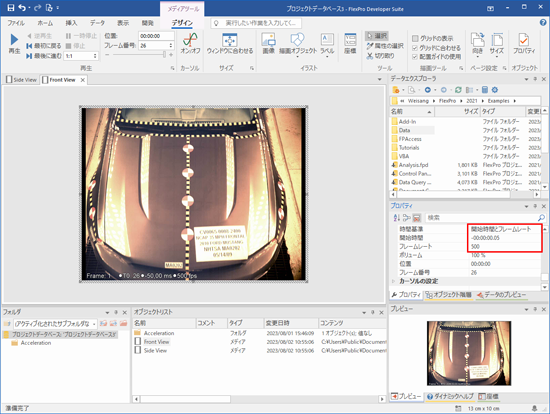
動画と計測データを同期する
ここで、ワークシートに加速度信号と2つの動画を表示して解析を行ってみましょう。
- 「オブジェクトリスト」の「名前」列を逆順にソートして、Side View, Front View, Acceleration を選択状態にします。
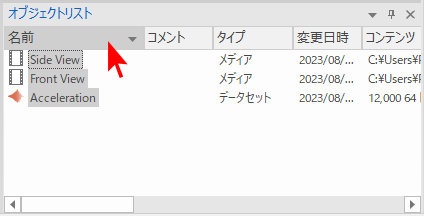
- 挿入 [コンテナー] > ワークシートをクリックして、「3ペイン」の最初のエントリを選択します。
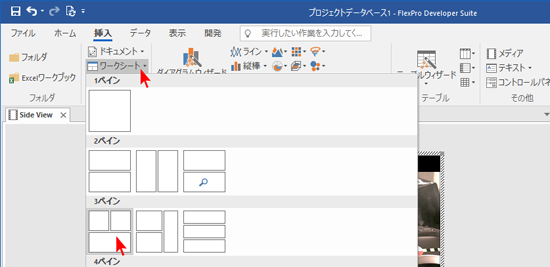
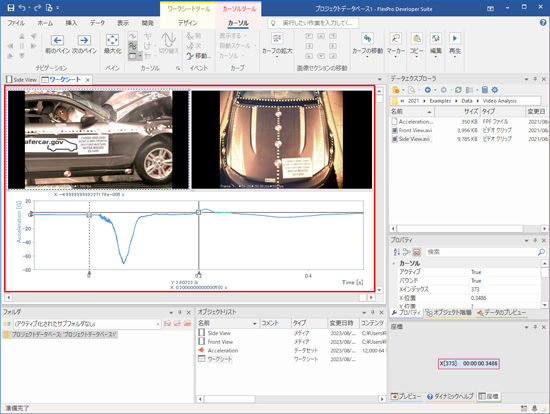
動画を再生する
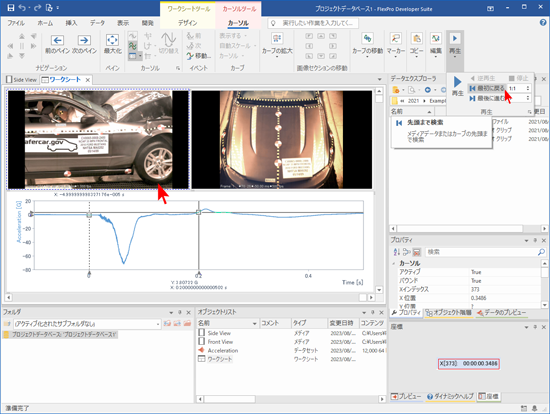
- ワークシートの左上のフィールドをクリックして Side View 動画を選択します。
- カーソルツール / カーソル [再生] > 最初に戻るをクリックして、動画の先頭に移動します。
- 次に、カーソルツール / カーソル [再生] > 再生をクリックして動画を再生します。
- 再生を停止するには、カーソルツール / カーソル [再生] > 停止を使います。
| ※ 注意:動画の再生すると、それに伴ってダイアグラムのカーソルが移動します。ダイアグラムをクリックしたあと「プロパティ」ウィンドウの「再生間隔」をクリックすると、カーソルが追跡する増分を秒単位で設定できます。 |
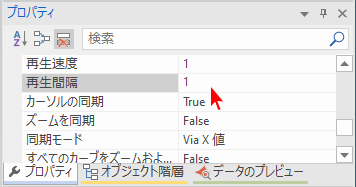
計測信号のイベントが生じた時点の静止画像を表示する
- ダイアグラムをクリックして選択状態にします。
- 信号内のイベント、例えば、最大減速が生じる点をクリックしてカーソルをその位置に配置します。カーソル位置に動画が同期して、それに対応する静止画像が表示されます。
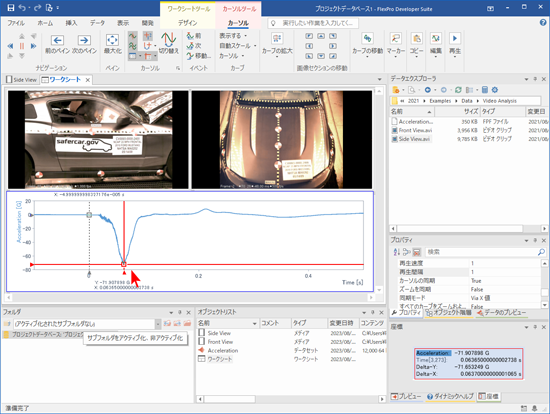
指定した番号の静止画像に移動する
- 移動したい静止画像を含む動画をクリックします。
- 「プロパティ」ウィンドウの 「Xインデックス」にゼロから始まる位置インデックスを入力します。例えば、0 を入力すると、動画の先頭フレームに移動します。
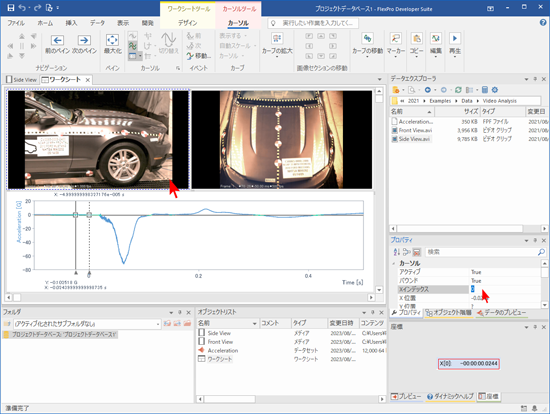
| ※ 注意:フレーム毎に動画を見るには、矢印キーをクリックするか、水平スクロールバーを使います。 |
計測信号のイベントが生じた時点のマーカーに静止画像を配置する
- ダイアグラム上でマウスを右クリックして「プロパティ」を選択します。
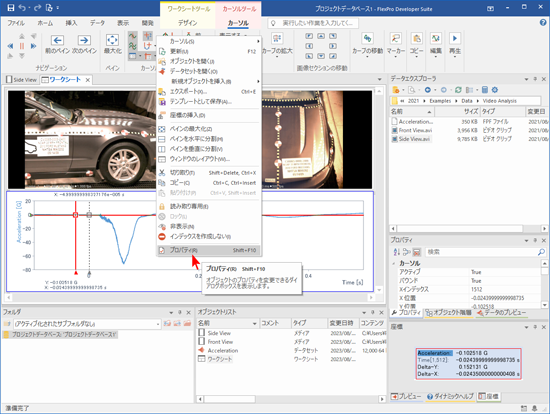
- 「マーカー (アクティブダイアグラム)」タブをクリックします。(訳注:テンプレートに「カスタム画像マーカー」を選択します)
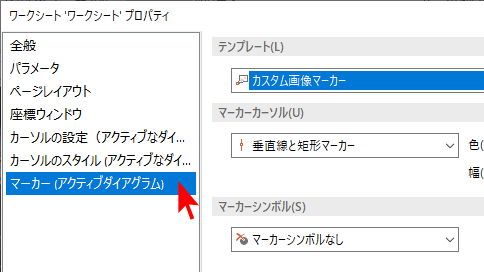
- 「マーカーラベル」の「ソース」に「メディア」を選択します。
- 「メディア」フィールドに Side View を選択します。この動画は FlexPro が画像マーカー用の静止画像を取得するソースになります。
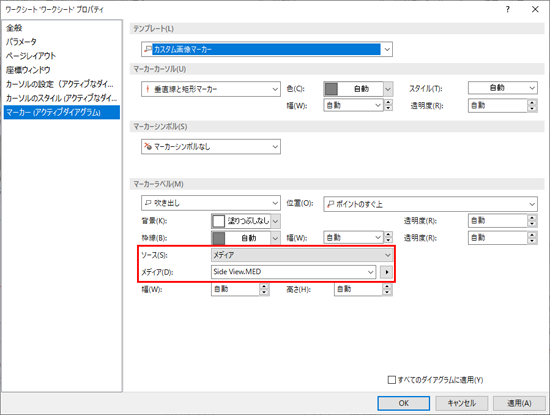
- OK をクリックしてこのダイアログを閉じます。
- 最大減速が生じる点にカーソルを配置します。キーボードの ALT キーを押しながら Enter を押します(訳注:ALT キーを押さずに Enter を押す)。画像マーカーが特定の場所に配置されます。
- 画像マーカーをマウスでドラッグすると、その配置を自由に変更することができます。